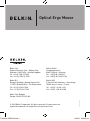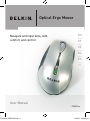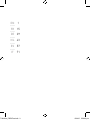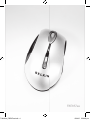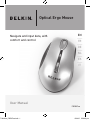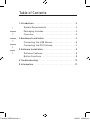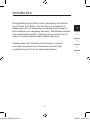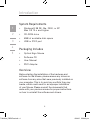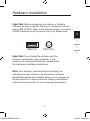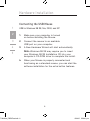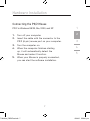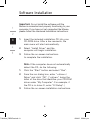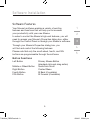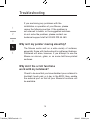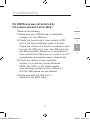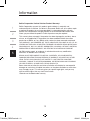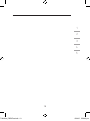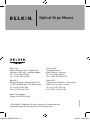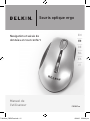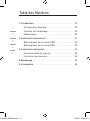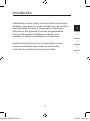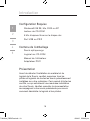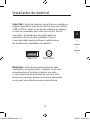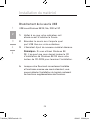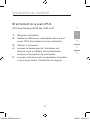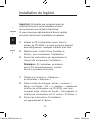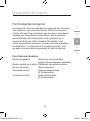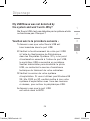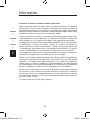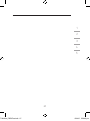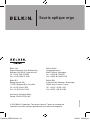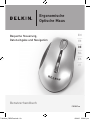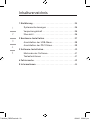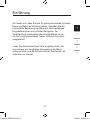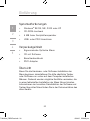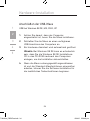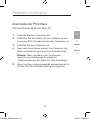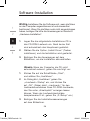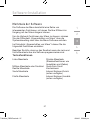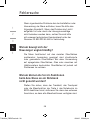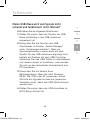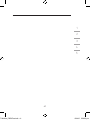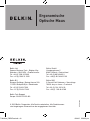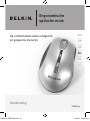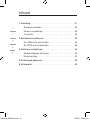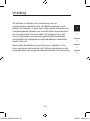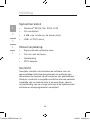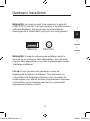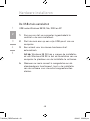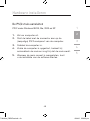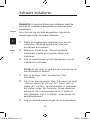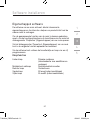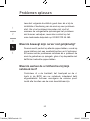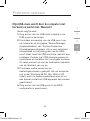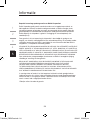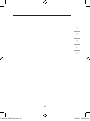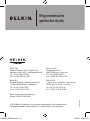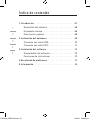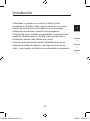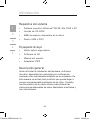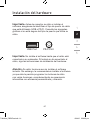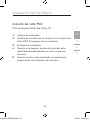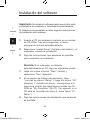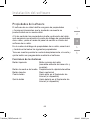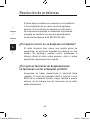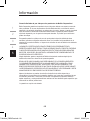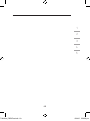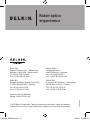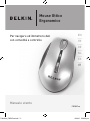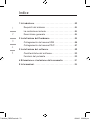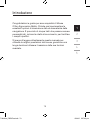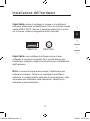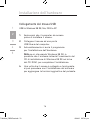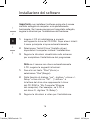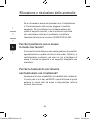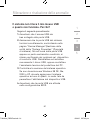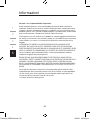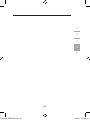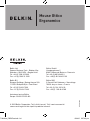Seite wird geladen ...

Optical Ergo Mouse
User Manual
Navigate and input data, with
comfort and control
F8E857ea
EN
___
FR
___
DE
___
NL
___
ES
___
IT
P74816ea_F8E857ea.indb 2 15/6/05 5:56:34 pm

EN
___
FR
___
DE
___
NL
___
ES
___
IT
1
15
29
43
57
71
P74816ea_F8E857ea.indb 3 15/6/05 5:56:34 pm
Seite wird geladen ...

Optical Ergo Mouse
User Manual
Navigate and input data, with
comfort and control
F8E857ea
EN
___
FR
___
DE
___
NL
___
ES
___
IT
P74816ea_F8E857ea.indb 1 15/6/05 5:56:39 pm
Seite wird geladen ...
Seite wird geladen ...
Seite wird geladen ...
Seite wird geladen ...
Seite wird geladen ...
Seite wird geladen ...
Seite wird geladen ...
Seite wird geladen ...
Seite wird geladen ...
Seite wird geladen ...
Seite wird geladen ...
Seite wird geladen ...
Seite wird geladen ...
Seite wird geladen ...
Seite wird geladen ...
Seite wird geladen ...
Seite wird geladen ...
Seite wird geladen ...
Seite wird geladen ...
Seite wird geladen ...
Seite wird geladen ...
Seite wird geladen ...
Seite wird geladen ...
Seite wird geladen ...
Seite wird geladen ...
Seite wird geladen ...

P74720ea
Souris optique ergo
© 2005 Belkin Corporation. Tous droits réservés. Toutes les marques de
commerce sont des marques déposées de leurs fabricants respectifs.
Belkin Ltd.
Express Business Park, Shipton Way
Rushden, NN10 6GL, Royaume-Uni
Tel: +44 (0) 1933 35 2000
Fax: +44 (0) 1933 31 2000
Belkin B.V.
Boeing Avenue 333
1119 PH Schiphol-Rijk, Pays-Bas
Tel: +31 (0) 20 654 7300
Fax: +31 (0) 20 654 7349
Belkin GmbH
Hanebergstrasse 2
80637 Munich, Allemagne
Tel: +49 (0) 89 143405 0
Fax: +49 (0) 89 143405 100
Belkin SAS
5 Rue du Petit Robinson, 3ème étage
78350 Jouy en Josas, France
Tel: +33 (0) 1 34 58 14 00
Fax: +33 (0) 1 39 46 62 89
Assistance Technique Belkin
Europe: 00 800 223 55 460
P74816ea_F8E857ea.indb 28 15/6/05 5:56:46 pm

Ergonomische
Optische Maus
Benutzerhandbuch
Bequeme Steuerung,
Dateneingabe und Navigation
F8E857ea
EN
___
FR
___
DE
___
NL
___
ES
___
IT
P74816ea_F8E857ea.indb 29 15/6/05 5:56:47 pm

1
2
3
4
5
Inhaltsverzeichnis
1 Einführung . . . . . . . . . . . . . . . . . . . . . . . . . . . . . . . . .35
Systemanforderungen . . . . . . . . . . . . . . . . . . . . . .36
Verpackungsinhalt . . . . . . . . . . . . . . . . . . . . . . . . .36
Übersicht . . . . . . . . . . . . . . . . . . . . . . . . . . . . . . . .36
2 Hardware-Installation . . . . . . . . . . . . . . . . . . . . . . . .37
Anschließen der USB-Maus . . . . . . . . . . . . . . . . . .38
Anschließen der PS/2-Maus . . . . . . . . . . . . . . . . . .39
3 Software-Installation . . . . . . . . . . . . . . . . . . . . . . . . .40
Merkmale der Software . . . . . . . . . . . . . . . . . . . . .41
Tastenfunktionen . . . . . . . . . . . . . . . . . . . . . . . . . . 41
4 Fehlersuche . . . . . . . . . . . . . . . . . . . . . . . . . . . . . . . .42
5 Informationen . . . . . . . . . . . . . . . . . . . . . . . . . . . . . . .44
P74816ea_F8E857ea.indb 30 15/6/05 5:56:47 pm

31
1
2
3
4
5
Einführung
Wir freuen uns, dass Sie sich für die Ergonomische Optische
Maus von Belkin entschieden haben. Genießen Sie die
komfortable Bedienung der Maus mit leistungsfähigen
Eingabefunktionen und präziser Navigation. Zur
Vereinfachung wiederkehrender Arbeitsabläufe ist sie
mit fünf programmierbaren Tasten (inklusive Scrollrad)
ausgestattet.
Lesen Sie dieses Handbuch bitte sorgfältig durch, um
eine sichere und langfristige Verwendung der Maus
sicherzustellen und die fortschrittlichen Funktionen voll
ausnutzen zu können.
1
P74816ea_F8E857ea.indb 31 15/6/05 5:56:47 pm

32
1
2
3
4
5
Einführung
Systemanforderungen
• Windows
®
98 SE, ME, 2000 oder XP
• CD-ROM-Laufwerk
• 5 MB freier Festplattenspeicher
• USB- oder PS/2-Anschluss
Verpackungsinhalt
• Ergonomische Optische Maus
• CD mit Software
• Benutzerhandbuch
• PS/2-Adapter
Übersicht
Bevor Sie die Hardware- oder Software-Installation der
Maus beginnen, deinstallieren Sie bitte sämtliche Treiber
oder Software von vorher auf dem Computer installierten
Mäusen. Dadurch werden mögliche Konflikte vermieden, die
zu einer fehlerhaften Installation der Maus führen könnten.
Informationen zur korrekten Deinstallation der Software und
Treiber Ihrer alten Maus finden Sie in der Dokumentation des
alten Geräts..
1
P74816ea_F8E857ea.indb 32 15/6/05 5:56:48 pm

33
1
2
3
4
5
Hardware-Installation
Wichtig: Bestimmen Sie vor dem Anschließen der Maus
und vor der Installation der Software den verwendeten
Mausanschluss (USB oder PS/2). Für den Fall, dass Sie
nicht sicher sind, welcher Mausanschluss verwendet wird,
sind die beiden Anschlusstypen in der folgenden Abbildung
dargestellt.
PS/2 PortUSB Port
2
Wichtig: Installieren Sie die Software erst, wenn die Maus
an den Computer angeschlossen ist. Wenn Sie die Maus
noch nicht angeschlossen haben, befolgen Sie bitte die
Anweisungen im Abschnitt „Hardware-Installation“.
Hinweis: Die Maus ist auch ohne Installation der
mitgelieferten Software betriebsbereit. Es empfiehlt sich
aber, die Software zu installieren, da Sie mit Hilfe der
Software die Maustasten mit verschiedenen Funktionen
belegen können, um so ein effizienteres und komfortableres
Arbeiten zu ermöglichen.
P74816ea_F8E857ea.indb 33 15/6/05 5:56:48 pm

34
1
2
3
4
5
Hardware-Installation
Anschließen der USB-Maus
USB bei Windows 98 SE, ME, 2000, XP
1. Achten Sie darauf, dass der Computer
eingeschaltet ist, bevor Sie die Maus installieren.
2. Schließen Sie die Maus an einen verfügbaren
USB-Anschluss des Computers an.
3. Ein Hardware-Assistent wird automatisch geöffnet.
Hinweis: Bei Windows 98 SE kann es erforderlich
sein, dass Sie die Windows 98 SE Installations-
CD in das CD-ROM-Laufwerk des Computers
einlegen, um die Installation abzuschließen.
4. Wenn die Maus ordnungsgemäß angeschlossen
ist und die Standard-Mausfunktionen einwandfrei
arbeiten, können Sie die Software-Installation für
die zusätzlichen Tastenfunktionen beginnen.
2
P74816ea_F8E857ea.indb 34 15/6/05 5:56:48 pm

35
1
2
3
4
5
Hardware-Installation
Anschließen der PS/2-Maus
PS/2 bei Windows 98 SE, ME, 2000, XP
1. Schalten Sie den Computer aus.
2. Schließen Sie das Kabel mit dem Adapter an den
6-poligen PS/2-Mausanschluss des Computers an.
3. Schalten Sie den Computer ein.
4. Nach dem Hochfahren erkennt der Computer die
Maus automatisch und macht sie betriebsbereit.
Hinweis: Wenn die Maus nicht funktioniert,
lesen Sie die Anleitungen im Abschnitt
„Synchronisierung der Maus mit dem Empfänger“.
5. Wenn die Maus ordnungsgemäß angeschlossen ist,
können Sie die Software-Installation beginnen.
2
P74816ea_F8E857ea.indb 35 15/6/05 5:56:48 pm

36
1
2
3
4
5
Software-Installation
Wichtig: Installieren Sie die Software erst, wenn die Maus
an den Computer angeschlossen ist und einwandfrei
funktioniert. Wenn Sie die Maus noch nicht angeschlossen
haben, befolgen Sie bitte die Anweisungen im Abschnitt
„Hardware-Installation“.
1. Legen Sie die mitgelieferte Installations-CD in
das CD-ROM-Laufwerk ein. Nach kurzer Zeit
wird automatisch das Hauptmenü gestartet.
2. Wählen Sie die Option „Install Driver“ (Treiber
installieren), und die Installation wird gestartet.
3. Befolgen Sie die Anweisungen auf dem
Bildschirm, um die Installation abzuschließen.
Hinweis: Wenn der Computer die CD nicht
automatisch erkennt, gehen Sie wie folgt vor:
1. Klicken Sie auf die Schaltfläche „Start“,
und wählen Sie „Ausführen“.
2. Im Dialogfeld „Ausführen“ geben Sie
„<Laufwerk>:\Setup“ ein, und klicken Sie
auf „OK“. (Dabei steht „<Laufwerk>“ für den
Laufwerksbuchstaben Ihres CD-ROM-Laufwerks,
den Sie unter „Arbeitsplatz“ anzeigen lassen
können. Wenn der Laufwerksbuchstabe
beispielsweise D ist, geben Sie „D:\Setup“ ein.)
3. Befolgen Sie die Installationsanweisungen
auf dem Bildschirm.
3
P74816ea_F8E857ea.indb 36 15/6/05 5:56:49 pm

37
1
2
3
4
5
Software-Installation
Merkmale der Software
Die Software der Maus beinhaltet eine Reihe von
interessanten Funktionen, mit denen Sie Ihre Effizienz im
Umgang mit der Maus steigern können.
Um die Highend-Funktionen der Maus zu steuern, müssen
Sie das Dialogfeld „Eigenschaften von Maus“ über die
Systemsteuerung oder über die Maus-Software aufrufen.
Im Dialogfeld „Eigenschaften von Maus“ können Sie die
folgenden Funktionen einstellen:
Beachten Sie bitte, dass nur das Scrollrad sowie die vierte und
fünfte Maustaste über die Software programmierbar sind.
Tastenfunktionen
Linke Maustaste Primäre Maustaste
(Standardfunktionen wie
Auswählen und Ziehen)
Mittlere Maustaste oder Scrollrad Quick/Auto Scroll
Rechte Maustaste Kontextmenü
Vierte Maustaste Internet Explorer Zurück
(sofern verfügbar)
Fünfte Maustaste Internet Explorer Vorwärts
(sofern verfügbar)
3
P74816ea_F8E857ea.indb 37 15/6/05 5:56:49 pm

38
1
2
3
4
5
Fehlersuche
Wenn irgendwelche Probleme bei der Installation oder
Verwendung der Maus auftreten, lesen Sie bitte den
folgenden Abschnitt. Wenn das Problem dort nicht
aufgeführt ist oder durch die Lösungsvorschläge
nicht behoben werden kann, setzen Sie sich bitte
mit unserem technischen Kundendienst unter der
Nummer 00 800 223 55 460 in Verbindung.
Warum bewegt sich der
Mauszeiger ungleichmäßig?
Die Maus funktioniert auf den meisten Oberflächen
problemlos; besonders geeignet sind strukturierte
oder gemusterte Oberflächen. Bei einer Verwendung
auf spiegelnden Oberflächen, Glas oder manchen mit
Halbtonrastern bedruckten Oberflächen ist jedoch mit
Problemen zu rechnen.
Warum können die Scroll-Funktionen
beim Anschluss an ein Notebook
nicht genutzt werden?
Stellen Sie sicher, dass der Trackball, das Touchpad
oder die Mausfunktion der Taste J des Notebooks im
BIOS deaktiviert sind; aktivieren Sie dann den externen
Anschluss, so dass alle Mausfunktionen verfügbar sind.
4
P74816ea_F8E857ea.indb 38 15/6/05 5:56:49 pm

39
1
2
3
4
5
Fehlersuche
Meine USB-Maus wird vom System nicht
erkannt und funktioniert nicht. Warum?
Bitte führen Sie die folgenden Schritte aus:
1. Stellen Sie sicher, dass der Stecker der USB-
Maus vollständig in den USB-Anschluss
eingesteckt ist.
2. Überprüfen Sie die Funktion des USB-
Anschlusses im Fenster „Geräte-Manager“
unter „Systemeigenschaften“. Wenn ein
Ausrufungszeichen in einem Kreis auf dem
Symbol für den USB-Anschluss angezeigt wird,
besteht ein Problem mit dem USB-Controller.
Versuchen Sie, den USB-Treiber zu deinstallieren
und danach erneut zu installieren, oder wenden
Sie sich an den technischen Kundendienst des
PC-Herstellers.
3. Überprüfen Sie die Version Ihres
Betriebssystems. Wenn Sie nicht Windows
98 SE, Me, 2000 oder XP verwenden, führen
Sie bitte ein Upgrade auf eine der genannten
Versionen durch, damit das USB-Gerät aktiviert
werden kann.
4. Stellen Sie sicher, dass der USB-Anschluss im
BIOS-Setup aktiviert ist.
4
P74816ea_F8E857ea.indb 39 15/6/05 5:56:49 pm

40
1
2
3
4
5
Informationen
Eingeschränkte lebenslange Produktgarantie* von Belkin
Belkin Corporation garantiert die Schadensfreiheit des Produktes in Material und Herstellung für
die Lebensdauer des Produktes. Bei Feststellung eines Fehlers wird Belkin das Produkt nach
eigenem Ermessen entweder kostenlos reparieren oder austauschen, sofern es während des
Garantiezeitraums ausreichend frankiert an den autorisierten Belkin-Händler zurückgesendet
wurde, bei dem es erworben wurde. Ein Kaufnachweis kann verlangt werden.
Diese Garantie erstreckt sich nicht auf die Beschädigung des Produkts durch Unfall,
missbräuchliche, unsachgemäße oder fehlerhafte Verwendung oder Anwendung. Ebenso ist die
Garantie unwirksam, wenn das Produkt ohne schriftliche Genehmigung durch Belkin verändert
oder wenn eine Belkin-Seriennummer entfernt oder unkenntlich gemacht wurde.
DIE VORSTEHENDEN GARANTIEBEDINGUNGEN UND RECHTSBEHELFE SCHLIESSEN
ALLE ANDEREN GEWÄHRLEISTUNGEN UND RECHTSBEHELFE – OB MÜNDLICH
ODER SCHRIFTLICH, AUSDRÜCKLICH ODER KONKLUDENT – AUS UND TRETEN AN
DEREN STELLE. BELKIN ÜBERNIMMT INSBESONDERE KEINERLEI KONKLUDENTE
GEWÄHRLEISTUNGEN, U. A. AUCH KEINE GEWÄHRLEISTUNG DER EIGNUNG FÜR EINEN
BESTIMMTEN ZWECK ODER DER HANDELSÜBLICHEN QUALITÄT.
Kein Händler, Bevollmächtigter bzw. Vertreter oder Mitarbeiter von Belkin ist befugt, diese
Gewährleistungsregelung in irgendeiner Weise abzuändern oder zu ergänzen.
BELKIN HAFTET NICHT FÜR KONKRET BESONDERE, NEBEN- ODER FOLGESCHÄDEN
AUFGRUND DER VERLETZUNG EINER GEWÄHRLEISTUNG ODER NACH MASSGABE EINER
ANDEREN RECHTSLEHRE (U. A. FÜR ENTGANGENE GEWINNE, AUSFALLZEITEN, GESCHÄFTS-
ODER FIRMENWERTEINBUSSEN BZW. DIE BESCHÄDIGUNG, NEUPROGRAMMIERUNG ODER
WIEDERHERSTELLUNG VON PROGRAMMEN ODER DATEN NACH SPEICHERUNG IN ODER
NUTZUNG IN VERBINDUNG MIT BELKIN-PRODUKTEN).
Da in manchen Ländern der Ausschluss oder die Beschränkung der Haftung für Neben-
oder Folgeschäden bzw. ein Ausschluss konkludenter Gewährleistungen nicht zulässig ist,
haben die vorstehenden Beschränkungen und Ausschlussregelungen für Sie möglicherweise
keine Gültigkeit. Diese Garantie räumt Ihnen spezifische Rechte ein, die von Land zu Land
unterschiedlich ausgestaltet sind.
*Die Garantie gilt nicht für Batterien.
5
P74816ea_F8E857ea.indb 40 15/6/05 5:56:49 pm
Seite wird geladen ...

P74816ea
Ergonomische
Optische Maus
© 2005 Belkin Corporation. Alle Rechte vorbehalten. Alle Produktnamen
sind eingetragene Warenzeichen der angegebenen Hersteller.
Belkin Ltd.
Express Business Park • Shipton Way
Rushden • NN10 6GL • Großbritannien
Tel: +44 (0) 1933 35 2000
Fax: +44 (0) 1933 31 2000
Belkin B.V.
Starparc Building • Boeing Avenue 333
1119 PH Schiphol-Rijk • Niederlande
Tel: +31 (0) 20 654 7300
Fax: +31 (0) 20 654 7349
Belkin GmbH
Hanebergstrasse 2
80637 Munich • Deutschland
Tel:
+49 (0) 89 143405 0
Fax: +49 (0) 89 143405 100
Belkin SAS
5 Rue du Petit Robinson • 3ème étage
78350 Jouy en Josas • Frankreich
Tel:
+33 (0) 1 34 58 14 00
Fax: +33 (0) 1 39 46 62 89
Belkin Tech Support
Europe: 00 800 223 55 460
P74816ea_F8E857ea.indb 42 15/6/05 5:56:50 pm

Ergonomische
optische muis
Handleiding
Op comfortabele wijze navigeren
en gegevens invoeren
F8E857ea
EN
___
FR
___
DE
___
NL
___
ES
___
IT
P74816ea_F8E857ea.indb 43 15/6/05 5:56:51 pm
Seite wird geladen ...
Seite wird geladen ...
Seite wird geladen ...
Seite wird geladen ...
Seite wird geladen ...
Seite wird geladen ...
Seite wird geladen ...
Seite wird geladen ...
Seite wird geladen ...
Seite wird geladen ...
Seite wird geladen ...
Seite wird geladen ...

P74816ea
Ergonomische
optische muis
© 2005 Belkin Corporation. Alle rechten voorbehouden. Alle handelsnamen
zijn gedeponeerde handelsmerken van de betreffende rechthebbenden.
Belkin Ltd.
Express Business Park • Shipton Way
Rushden • NN10 6GL • Verenigd Koninkrijk
Tel: +44 (0) 1933 35 2000
Fax: +44 (0) 1933 31 2000
Belkin B.V.
Starparc Building • Boeing Avenue 333
1119 PH Schiphol-Rijk • Nederland
Tel: +31 (0) 20 654 7300
Fax: +31 (0) 20 654 7349
Belkin GmbH
Hanebergstrasse 2
80637 München • Duitsland
Tel:
+49 (0) 89 143405 0
Fax: +49 (0) 89 143405 100
Belkin SAS
5 Rue du Petit Robinson • 3ème étage
78350 Jouy en Josas • Frankrijk
Tel:
+33 (0) 1 34 58 14 00
Fax: +33 (0) 1 39 46 62 89
Belkin technische ondersteuning
Europa: 00 800 223 55 460
P74816ea_F8E857ea.indb 56 15/6/05 5:56:54 pm
Seite wird geladen ...
Seite wird geladen ...
Seite wird geladen ...
Seite wird geladen ...
Seite wird geladen ...
Seite wird geladen ...
Seite wird geladen ...
Seite wird geladen ...
Seite wird geladen ...
Seite wird geladen ...
Seite wird geladen ...
Seite wird geladen ...
Seite wird geladen ...

P74816ea
Ratón óptico
ergonómico
© 2005 Belkin Corporation. Todos los derechos reservados. Todos los nombres
comerciales son marcas registradas de los respectivos fabricantes enumerados.
Belkin Ltd.
Express Business Park • Shipton Way
Rushden • NN10 6GL • Reino Unido
Tel: +44 (0) 1933 35 2000
Fax: +44 (0) 1933 31 2000
Belkin B.V.
Starparc Building • Boeing Avenue 333
1119 PH Schiphol-Rijk • Holanda
Tel: +31 (0) 20 654 7300
Fax: +31 (0) 20 654 7349
Belkin GmbH
Hanebergstrasse 2
80637 München • Alemania
Tel:
+49 (0) 89 143405 0
Fax: +49 (0) 89 143405 100
Belkin SAS
5 Rue du Petit Robinson • 3ème étage
78350 Jouy en Josas • Francia
Tel:
+33 (0) 1 34 58 14 00
Fax: +33 (0) 1 39 46 62 89
Asistencia técnica de Belkin
Europa: 00 800 223 55 460
P74816ea_F8E857ea.indb 70 15/6/05 5:56:58 pm
Seite wird geladen ...
Seite wird geladen ...
Seite wird geladen ...
Seite wird geladen ...
Seite wird geladen ...
Seite wird geladen ...
Seite wird geladen ...
Seite wird geladen ...
Seite wird geladen ...
Seite wird geladen ...
Seite wird geladen ...
Seite wird geladen ...
Seite wird geladen ...
Seite wird geladen ...
-
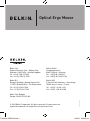 1
1
-
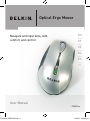 2
2
-
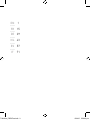 3
3
-
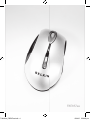 4
4
-
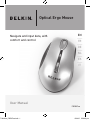 5
5
-
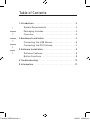 6
6
-
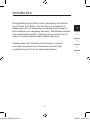 7
7
-
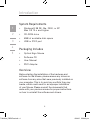 8
8
-
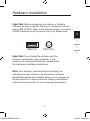 9
9
-
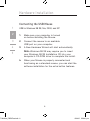 10
10
-
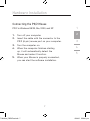 11
11
-
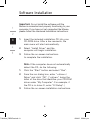 12
12
-
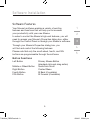 13
13
-
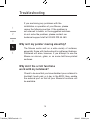 14
14
-
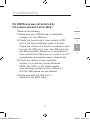 15
15
-
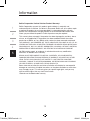 16
16
-
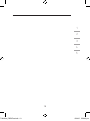 17
17
-
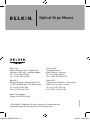 18
18
-
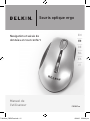 19
19
-
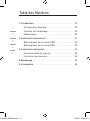 20
20
-
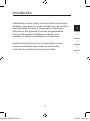 21
21
-
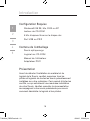 22
22
-
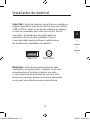 23
23
-
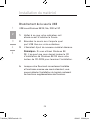 24
24
-
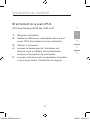 25
25
-
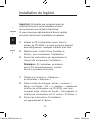 26
26
-
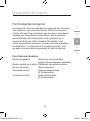 27
27
-
 28
28
-
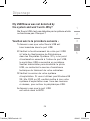 29
29
-
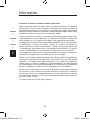 30
30
-
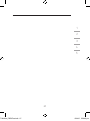 31
31
-
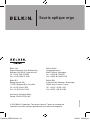 32
32
-
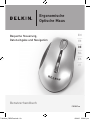 33
33
-
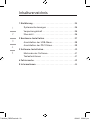 34
34
-
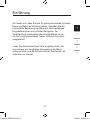 35
35
-
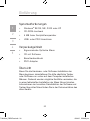 36
36
-
 37
37
-
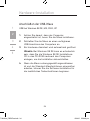 38
38
-
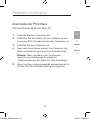 39
39
-
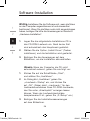 40
40
-
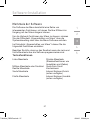 41
41
-
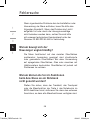 42
42
-
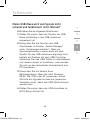 43
43
-
 44
44
-
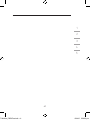 45
45
-
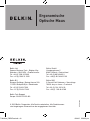 46
46
-
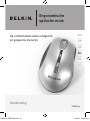 47
47
-
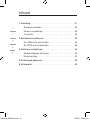 48
48
-
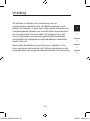 49
49
-
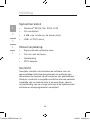 50
50
-
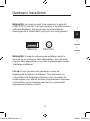 51
51
-
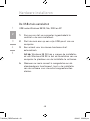 52
52
-
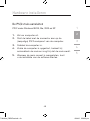 53
53
-
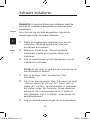 54
54
-
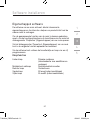 55
55
-
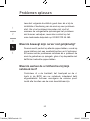 56
56
-
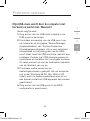 57
57
-
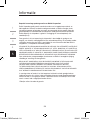 58
58
-
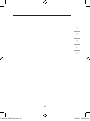 59
59
-
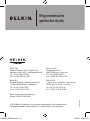 60
60
-
 61
61
-
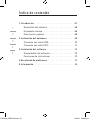 62
62
-
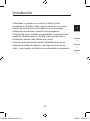 63
63
-
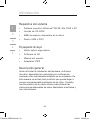 64
64
-
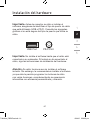 65
65
-
 66
66
-
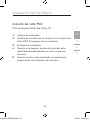 67
67
-
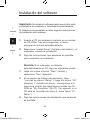 68
68
-
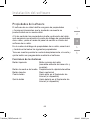 69
69
-
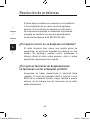 70
70
-
 71
71
-
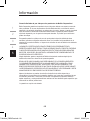 72
72
-
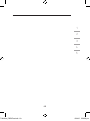 73
73
-
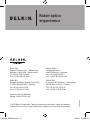 74
74
-
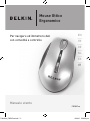 75
75
-
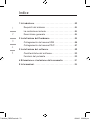 76
76
-
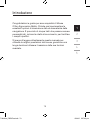 77
77
-
 78
78
-
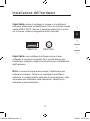 79
79
-
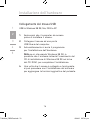 80
80
-
 81
81
-
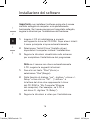 82
82
-
 83
83
-
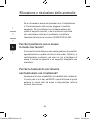 84
84
-
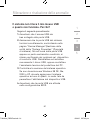 85
85
-
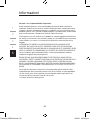 86
86
-
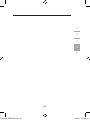 87
87
-
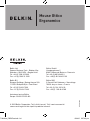 88
88
Belkin SOURIS OPTIQUE ERGO #F8E857EA Benutzerhandbuch
- Kategorie
- Mäuse
- Typ
- Benutzerhandbuch
in anderen Sprachen
- English: Belkin SOURIS OPTIQUE ERGO #F8E857EA User manual
- français: Belkin SOURIS OPTIQUE ERGO #F8E857EA Manuel utilisateur
- español: Belkin SOURIS OPTIQUE ERGO #F8E857EA Manual de usuario
- italiano: Belkin SOURIS OPTIQUE ERGO #F8E857EA Manuale utente
- Nederlands: Belkin SOURIS OPTIQUE ERGO #F8E857EA Handleiding
Verwandte Artikel
-
Belkin F8E845ea Benutzerhandbuch
-
Belkin F8E858-BNDL Benutzerhandbuch
-
Belkin SWITCH KVM À 2 PORTS #F1DJ102PEA Benutzerhandbuch
-
Belkin F8E847eaUSB Bedienungsanleitung
-
Belkin F1DL102P Benutzerhandbuch
-
Belkin MINISCROLLER-F8E841QEABLK Benutzerhandbuch
-
Belkin MÉMOIRE FLASH USB 2.0 #F5U126 Bedienungsanleitung
-
Belkin SWITCH KVM CAT5 SMB #F1DP104AEA Bedienungsanleitung
-
Belkin ADAPTATEUR USB PS / 2 #F5U119F Bedienungsanleitung
-
Belkin F8E825VEAUSB Benutzerhandbuch